Lệnh Fillet là một trong những lệnh được dùng nhiều nhất trên Autodesk Inventor. Trong lệnh Fillet có rất nhiều option để bạn lựa chọn để tối ưu thao tác thiết kế nhưng thông thường các kỹ sư không để ý tới. Bài viết này, team kỹ thuật JYWSOFT sẽ giới thiệu đầy đủ cách sử dụng lệnh Fillet trong Autodesk Inventor 2019
1. Tính năng của lệnh Fillet trong Autodesk Inventor 2019:
Lệnh Fillet cho phép bạn tạo ba loại bo: fillet cạnh, fillet mặt và fillet tròn đầy đủ.
Fillet từng cạnh, nhiều cạnh hay hết cả các cạnh trên một part. Bạn có thể tạo fillet bán kính không đổi và bán kính biến thiên, fillet có kích thước khác nhau và fillet có tính liên tục khác nhau (Tangent hoặc Smooth) trong một thao tác. Tất cả các fillet và bo tròn mà bạn tạo trong một thao tác trở thành một feature duy nhất.
Mặt được Fillet hay bo tròn giữa hai mặt được chọn không cần có cạnh chung.
Filet tròn đầy đủ là fillet xung quanh ba mặt được chọn liền kề. Với mặt giữa là mặt sẽ được bo tròn
Lưu ý: Nếu fillet được áp dụng cho một cạnh, bất kỳ thao tác nào xóa cạnh đó đều gây ra lỗi, vì fillet không còn hiệu lực. Nếu một tính năng fillet được áp dụng cho nhiều cạnh, bạn có thể xóa một cạnh và các bản cập nhật fillet để phản ánh sự thay đổi, miễn là vẫn còn bất kỳ cạnh nào trong tập hợp. Hành vi tương tự cũng xảy ra khi các mặt được chọn bị xóa khỏi fillet.
.jpg)
2. Cách dùng lệnh Fillet trong Inventor 2019:
Bước 1: Click 3D Model tab --> Modify panel --> Hole
.jpg)
Bước 2: Trong hộp thoại Fillet
Phương pháp bo:
a) Edge fillet: Chọn cạnh, khi chọn loại này tất cả các cạnh được chọn sẽ được fillet.
Loại bo:
#Constant: dùng khi bán kính bo là hằng số trên đường bo.
.jpg)
Radius: bán kính bo. Để thay đổi, click chuột vào và nhập bán kính lại.
Type: 3 dạng
.jpg)
.jpg)
-
Bo lồi (tangent fillet): hình bên trái
-
Bo lõm (Inverted fillet): hình bên phải.
-
Bo mịn (smooth fillet) có độ cong liên tục cho các mặt liền kề. Áp dụng tùy chọn này làm cho những thay đổi về độ cong xảy ra dần dần, dẫn đến sự chuyển tiếp mượt mà hơn, thẩm mỹ hơn giữa các mặt.
Select Mode:
Edge: chọn mỗi cạnh riêng lẽ.
.jpg)
Loop: chọn hết các cạnh tạo thành đường kín
.jpg)
Feature: Chọn hết các cạnh được tạo từ feature.
.jpg)
Enable/Disable feature preview: check vào nếu bạn muốn xem trước hình dạng body sau khi fillet.
.jpg)
All Fillets: Chọn tất cả các đường lõm khối solid.
.jpg)
All Rounds: Chọn tất cả các đường lồi khối solid.
.jpg)
# Variable: dùng khi bán kính bo hay đổi trên đường bo
.jpg)
Smooth radius transition: tạo đường cong thay đổi bán kính bo
(1).png)
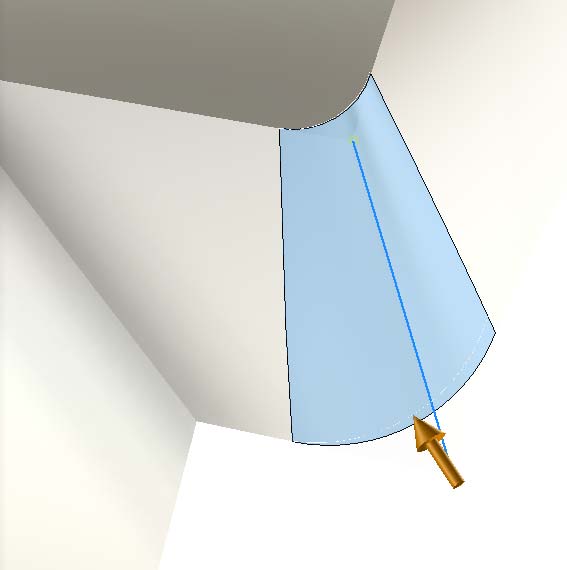
Enable/Disable feature preview: check vào nếu bạn muốn xem trước hình dạng body sau khi fillet, và ngược lại.
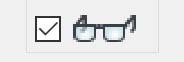
Type: (chỉ có 2 dạng)
-
Bo lồi (tangent fillet): hình bên trái
-
Bo mịn (smooth fillet) có độ cong liên tục cho các mặt liền kề. Áp dụng tùy chọn này làm cho những thay đổi về độ cong xảy ra dần dần, dẫn đến sự chuyển tiếp mượt mà hơn, thẩm mỹ hơn giữa các mặt.
# Setbacks: chọn điểm giao của các đường bo.
.jpg)
.jpg)
Điều chỉnh giao tuyến các đường bo với nhau và thiết lập lại khoảng cách từ điểm giao nhau tới điểm bắt đầu thay đổi bán kính bo của từng cạnh.
Check vào hộp Minimal nếu như bạn muốn phần chuyển giao fillet ở điểm được chọn là nhỏ nhất.
b) Face fillet: Chọn mặt, giao tuyến của hai mặt được chọn sẽ được fillet
.jpg)
-
Radius: bán kính bo.
-
Face Set 1, 2: chọn hai mặt giao tuyến.
-
Include Tangent Faces.
-
Optimize for Single Selection: Tích vào nếu chọn đơn lẽ, còn bỏ tích để chọn nhiều đối tượng giống vai trò cùng 1 lần.
c) Full round fillet: Chọn mặt, mặt trung tâm giao với hai mặt phẳng khác sẽ được bo tròn theo khoảng cách
.jpg)
-
Face Set 1, 3: chọn hai mặt tiếp tuyến với mặt sẽ được bo tròn.
-
Face 2: chọn mặt bo tròn.
-
Include Tangent Faces
-
Optimize for Single Selection: Tích vào nếu chọn đơn lẽ, còn bỏ tích để chọn nhiều đối tượng giống vai trò cùng 1 lần.